
/es/como-usar-whatsapp/como-hacer-una-llamada-de-whatsapp/content/
Si quieres compartir imágenes a otro usuario de esta aplicación lo puedes hacer de dos formas: WhatsApp te permite enviar una foto o un video que tengas guardado en tu dispositivo o activar la cámara de tu celular para hacer una toma. Hacerlo es muy sencillo, solo sigue estos pasos:
Pulsa sobre el comando Nuevo mensaje, ubicado en la parte superior de la pestaña Chats.
Busca en el listado a la persona a la cual deseas enviarle la foto o el video y presiona su nombre.
Presiona sobre el botón Compartir, ubicado en la parte inferior izquierda, y pulsa Hacer foto o grabar video para activar la cámara, o en Carrete para ver las imágenes que tienes guardadas en el celular.
También puedes pulsar en el ícono con forma de cámara que aparece junto al espacio donde se escribe el texto.
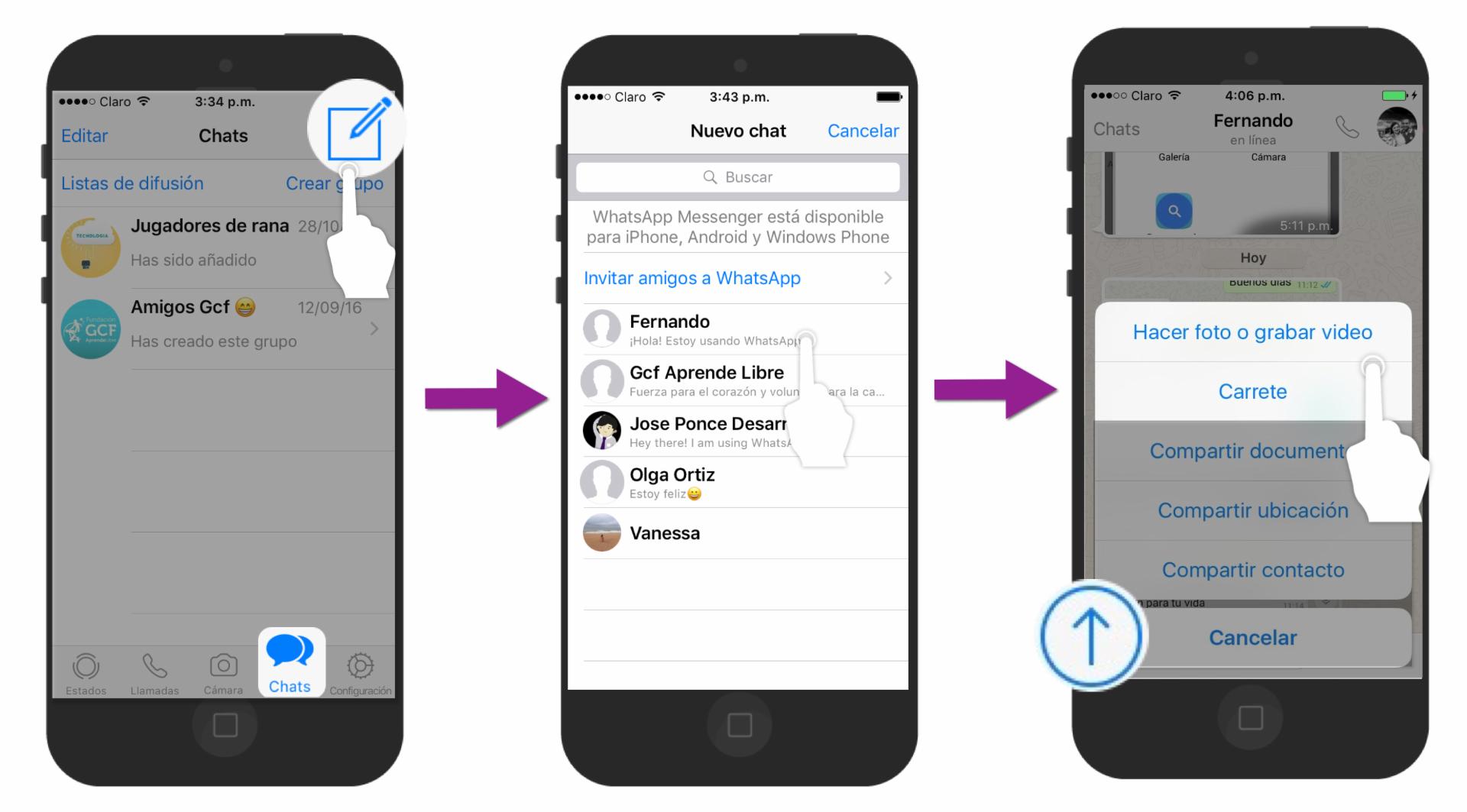
Se activará la cámara para que tomes una fotografía. Pulsa sobre el botón blanco para hacerlo. Si quieres hacer un video, mantén ese botón presionado.
Si optas por la opción Carrete, se abrirá la galería de imágenes de tu equipo. Selecciona una.
Verás una imagen previa de la foto que vas a enviar. Si quieres puedes girar la fotografía, adjuntarle un emoticono, un texto o dibujar sobre la imagen, pulsando sobre la opción deseada en la parte superior de la pantalla.
Cuando hayas finalizado, pulsa el ícono azul para Enviar la imagen.
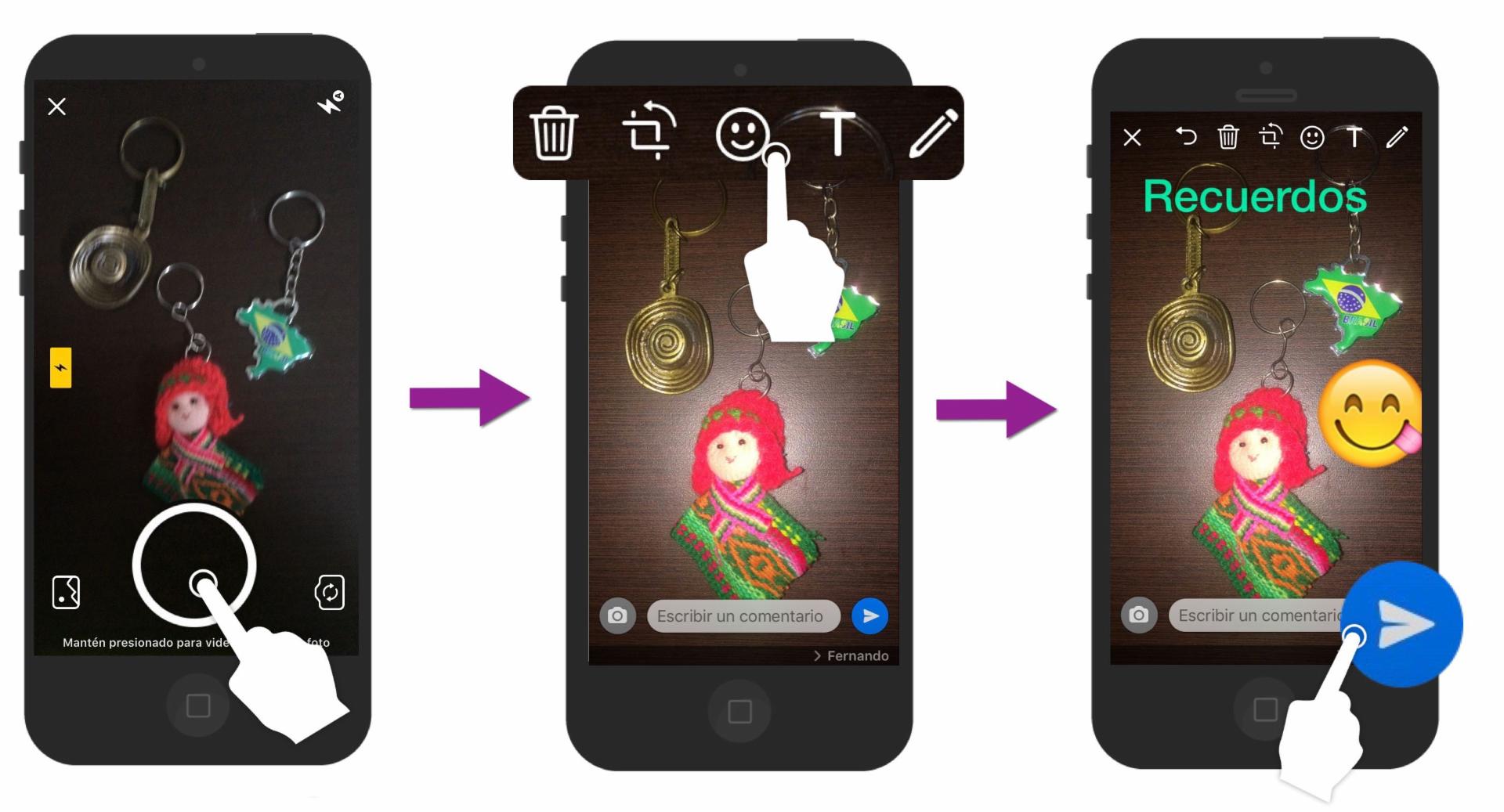
Pulsa sobre el comando Nuevo mensaje, ubicado en la parte superior de la pantalla. Busca a la persona a la cual deseas enviarle la foto o el video y presiona su nombre.
Presiona el ícono Compartir, que tiene forma de clip, y pulsa sobre Cámara, para tomar una foto o hacer un video; o sobre Galería, para ver las imágenes que tienes guardas en tu celular.
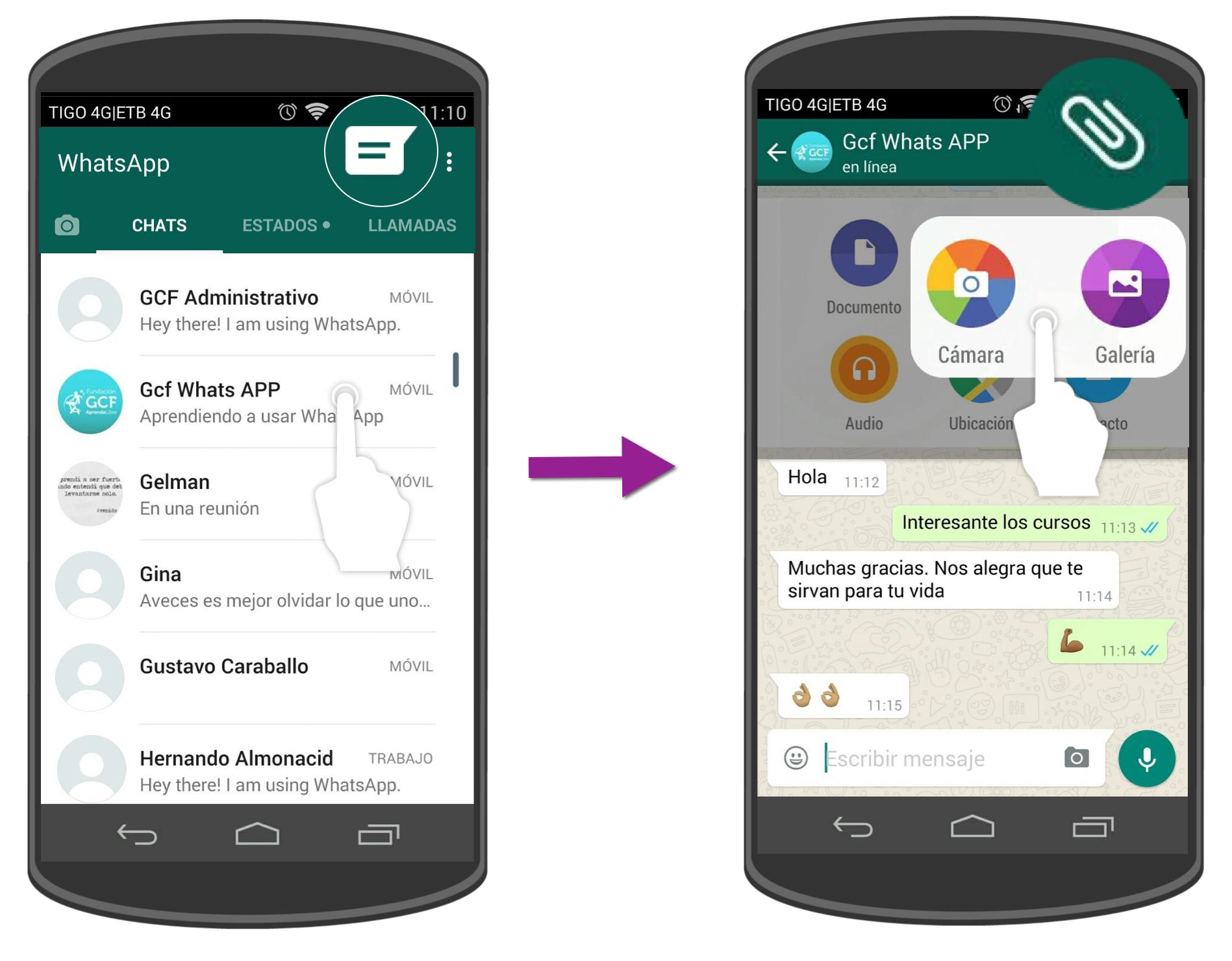
Si elegiste Cámara, se activará la cámara para que tomes una fotografía. Pulsa sobre el botón blanco para hacerlo. Si quieres hacer un video, mantén ese botón presionado.
Si por el contrario elegiste Galería, se abrirá la galería de fotos de tu celular para que busques la imagen que deseas enviar. Pulsa sobre la foto elegida.
Verás una imagen previa de la foto que vas a enviar. Puedes añadirle un emoticono, algún texto o dibujar sobre ella. también podrás recortarla, pulsando sobre alguna de las opciones en la parte superior de la pantalla.
Cuando hayas finalizado, pulsa sobre el ícono de flecha para compartir la imagen.
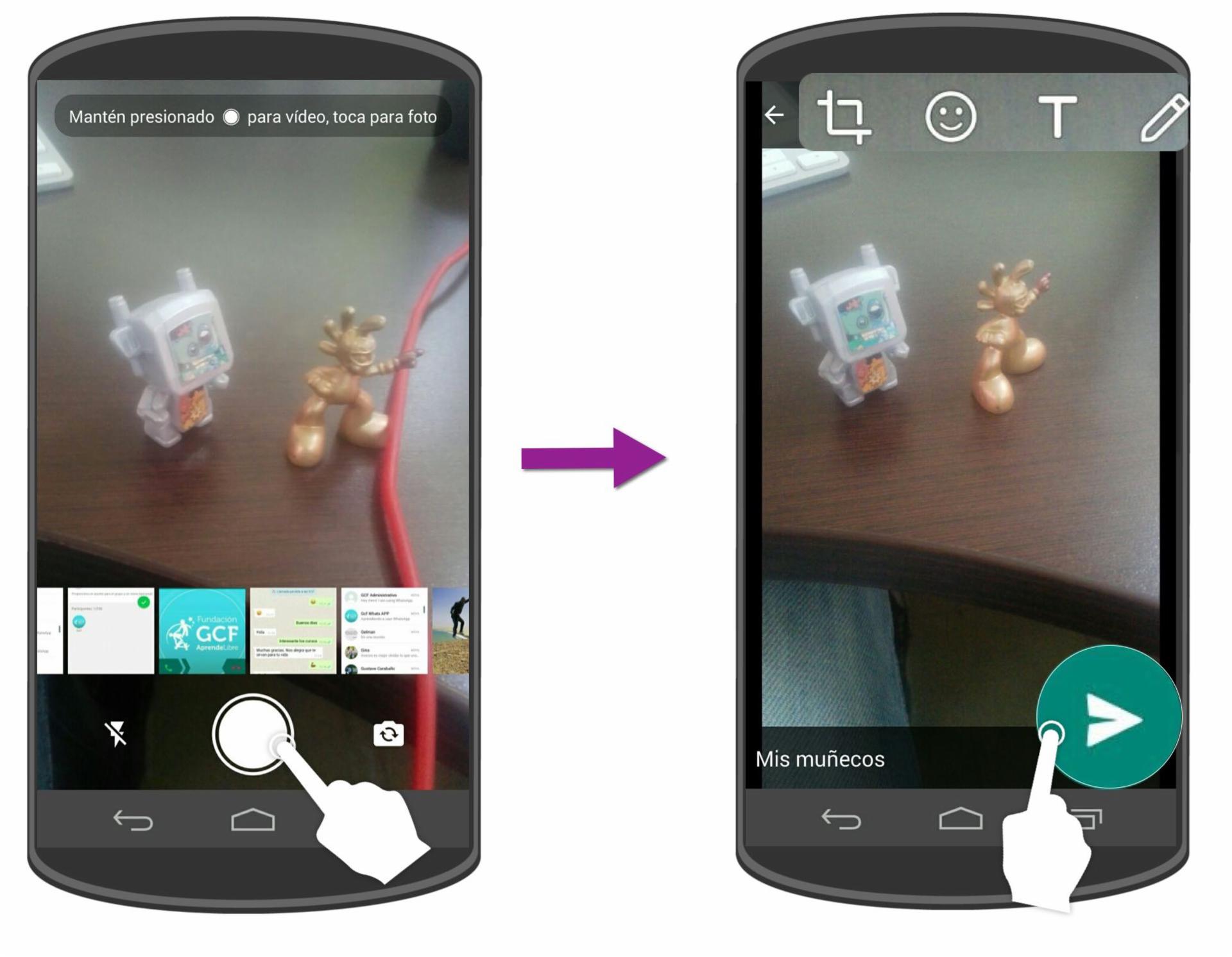
/es/como-usar-whatsapp/como-enviar-un-archivo-en-whatsapp/content/